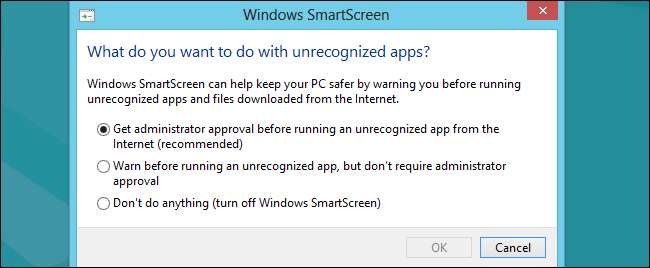Các Bộ lọc SmartScreen được tích hợp trong Windows tự động quét các ứng dụng, tệp, tải xuống và trang web, chặn nội dung nguy hiểm đã biết và cảnh báo bạn trước khi bạn chạy các ứng dụng không xác định. Bạn có thể vô hiệu hóa nó, nếu bạn muốn.
Chúng tôi khuyên bạn nên bật SmartScreen. Nó cung cấp một lớp bảo mật bổ sung giúp bảo vệ PC của bạn, cho dù bạn đang sử dụng chống vi-rút hay không. Ngay cả khi SmartScreen tự động chặn một ứng dụng không xác định mà bạn biết là an toàn, bạn vẫn có thể nhấp qua cảnh báo để chạy ứng dụng đó.
Windows 10
LIÊN QUAN: Cách hoạt động của Bộ lọc SmartScreen trong Windows 8 và 10
Bắt đầu với Bản cập nhật dành cho người sáng tạo của Windows 10 , Cài đặt SmartScreen hiện nằm trong giao diện Trung tâm Bảo mật của Bộ bảo vệ Windows. Khởi chạy lối tắt “Trung tâm Bảo mật của Bộ bảo vệ Windows” trong menu Bắt đầu của bạn để mở nó.

Nhấp vào biểu tượng “Điều khiển ứng dụng và trình duyệt” trong thanh bên của Bộ bảo vệ Windows để tìm các cài đặt này.
Có ba bộ lọc Windows SmartScreen khác nhau và bạn có thể định cấu hình các tùy chọn riêng biệt cho từng bộ lọc. Chọn “Chặn” chặn các ứng dụng không được nhận dạng, “Cảnh báo” để xem cảnh báo mà bạn có thể nhấp qua hoặc “Tắt” để tắt hoàn toàn Windows SmartScreen. Ngay cả khi bạn đã bật “Cảnh báo”, SmartScreen sẽ luôn chặn nội dung nguy hiểm đã biết — nó sẽ chỉ cảnh báo bạn trước khi chạy các ứng dụng không được công nhận. Tuy nhiên, nếu bạn tắt hoàn toàn SmartScreen, SmartScreen sẽ không thể chặn các tệp nguy hiểm đã biết.
Tùy chọn "Kiểm tra ứng dụng và tệp" kiểm soát bộ lọc SmartScreen của hệ điều hành, bộ lọc này sẽ bảo vệ bạn cho dù bạn tải tệp xuống từ đâu. Khi bạn cố gắng mở một ứng dụng hoặc tệp đã tải xuống trong File Explorer hoặc một ứng dụng khác, Windows sẽ kiểm tra ứng dụng hoặc tệp đó và chặn nó hoặc hiển thị cảnh báo nếu nó không được nhận dạng.
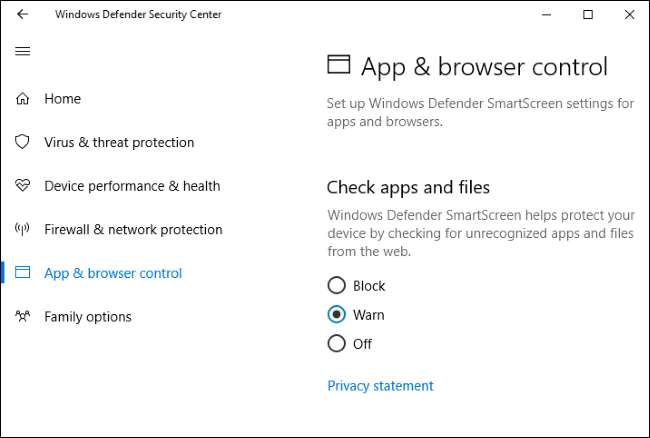
LIÊN QUAN: Microsoft Edge có thực sự an toàn hơn Chrome hoặc Firefox không?
Điều khiển tùy chọn “SmartScreen cho Microsoft Edge” bộ lọc SmartScreen tích hợp vào trình duyệt Microsoft Edge . Nó chặn các trang web và tải xuống độc hại, nhưng chỉ trong Microsoft Edge.
Bộ lọc “SmartScreen cho ứng dụng Windows Store” được sử dụng khi các ứng dụng bạn tải xuống từ Windows Store truy cập vào nội dung web. Nó cảnh báo bạn trước khi các ứng dụng đó tải nội dung nguy hiểm.
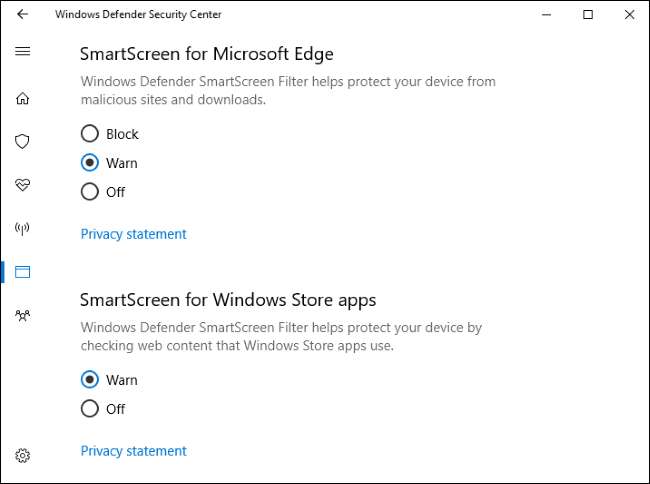
Windows 8
Trên Windows 8, bạn sẽ tìm thấy tùy chọn này trong Bảng điều khiển. Điều hướng đến Bảng điều khiển> Hệ thống và Bảo mật> Trung tâm Hành động.
Mở rộng phần “Bảo mật”, tìm Windows SmartScreen trong danh sách và nhấp vào “Thay đổi cài đặt” bên dưới.
Sau đó, bạn có thể chọn những gì Windows thực hiện với các chương trình không được công nhận. Bạn có thể yêu cầu Windows phê duyệt quản trị viên trước khi chạy một chương trình không xác định, cảnh báo bạn mà không cần quản trị viên phê duyệt hoặc chọn “Không làm bất cứ điều gì” để tắt Windows SmartScreen.